Abra o VirtualDub e clique em File
Depois em Open vídeo File

Escolha o filme que contenha 2 áudios
Aqui escolhi um filme com 1 áudio ou apenas um "Stream"
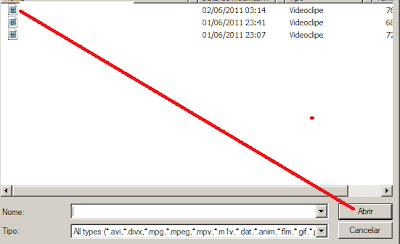
Em alguns casos pode receber um aviso na tela, devido a um erro de sincronismo do áudio.
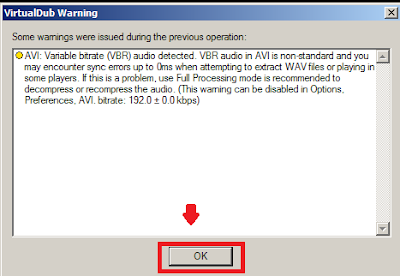
Dessincronização muito grande pode ser corrigida comprimindo ou re-comprimindo o áudio, que não é o caso agora para esta tarefa. Clique em OK
Clicando na aba Áudio nota-se a opção Source áudio e vemos apenas um Stream.
Stream 1
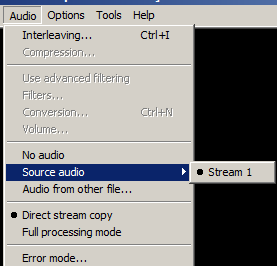
Isso mostra que o filme possui apenas um áudio ou trilha de áudio "Stream"
Se abrir um filme que contenha dois(2) áudios nesta mesma opção estará Stream 1 e Stream 2.
Para sabermos qual áudio que vamos manter temos que primeiro ouvir e para isso clique em...

A casos em que o áudio de idioma estrangeiro pode estar em primeiro "Stream 1" Então temos para a reprodução clicando em  e escolher "Stream 2" caso necessário.
e escolher "Stream 2" caso necessário.
 e escolher "Stream 2" caso necessário.
e escolher "Stream 2" caso necessário.
A casos que as pessoas preferem deixar o áudio original em inglês e embutir uma legenda.
Agora que já foi escolhido o áudio na aba Vídeo escolha...

Clique em Files e depois em Save as AVI, este processo é bem rapido...

Também é possivel uma compressão e deixar as coisas mais organizadas na questão vídeo e, para isso temos que voltar na aba Vídeo e agora marcar "Full processing Mode" e na mesma aba selecionar "Compression". Abrirá uma propriedade com os codec's, escolha como na imagem e clique em OK.
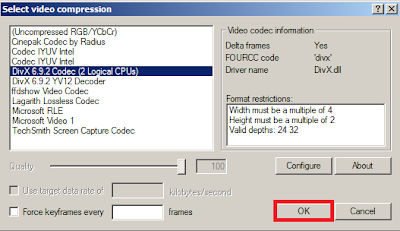
depois clique em Files > Save as AVI... e de um nome ao arquivo.
____________________________________________________
Embutir legenda com VirtualDub.
Nota: Como todos devem saber existe o VirtualDub e o VirtualDub_Mod e esta regra serve tanto para um quanto para o outro. A diferência é que VirtualDub_Mod também é possivel trabalhar com outros formatos de vídeo, este assunto será tratado mais a frente.
Para embutir a legenda em um vídeo temos que entender dois plugins fundamentais para esta tarefa, eles são SubTitler (Avery Lee) e o Text Sub 2.23 Gabest.
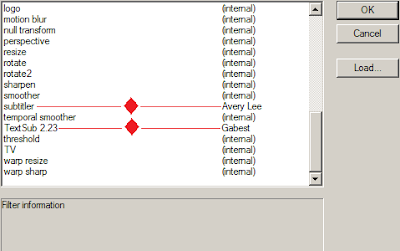
Download do SubTitler
Download do TextSub
Descompactar o SubTitler no diretório do VirtualDub na pasta plugins e, no caso do TextSub é somente instalar e depois indicar o caminho como vai ser mostrado a diante.
Agora já temos o necessário para proceguir, então abra o vídeo que quer embutir a legenda.
Depois clique na aba Vídeo e escolha Filters;

Vamos usar primeiro o SubTitler para ver a diferença entre suas propriedades.
Clique em Add...
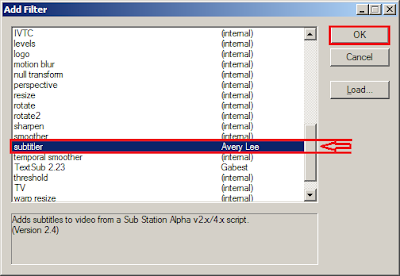
Escolhendo como esta na imagem SubTitler (Avery Lee), notaremos que este plugin tem algumas limitações como somente aceitar legendas com extensão Sub station Alpha ou ASS. Também não podemos mudar cor, tamanho, posição ou tipo de fonte porque ele segue o padrão.
Nota: se não puder visualizar o plugin na lista Add filter, clique em Load e indique o caminho para VirtualDub. Isto serve para os dois plugins.
Nota: Os dois plugins ficariam desta maneira e com estes nomes na sua pasta de origem;

Siga as imagens para abrir legenda;
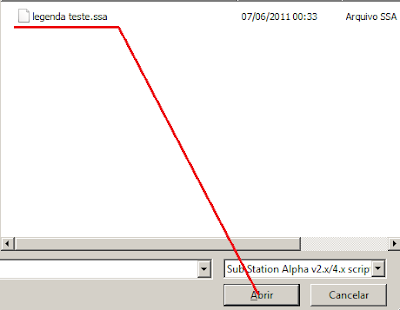
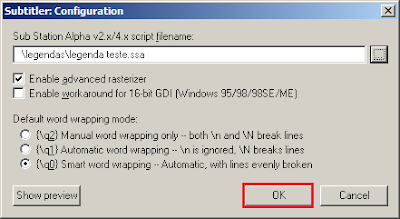
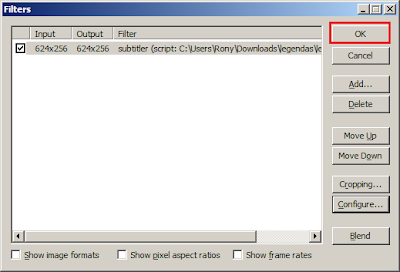
Para salvar usamos o mesmo caminho indicado antes, aba Vídeo "Compression" e fazer...
Nestas propriedades não é preciso mexer em nada, a não ser por motivos que se esplicados agora confundiria o usuário. Apenas clique em OK.
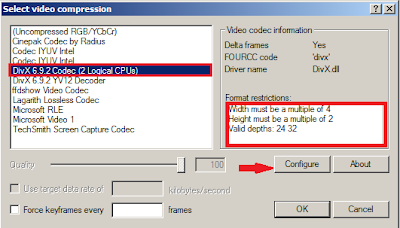
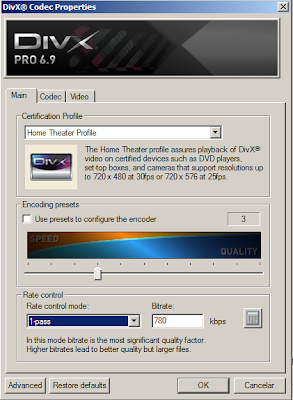
Agora vamos em File > Save as AVI... e esperamos o processo.
Como podemos notar é bem limitado e simples de ser feito, a agora vamos ver o plugin Text Sub que em suas propriedades é um pouco mais flexivél na questão personalizar a legenda e deixamos como queremos.
O caminho para abrir a legenda é o mesmo, apenas notaremos que vamos visualizar tanto a extensão SRT como SSA de legendas.
Aba Vídeo e selecionamos Filters...
Abrindo a legenda;
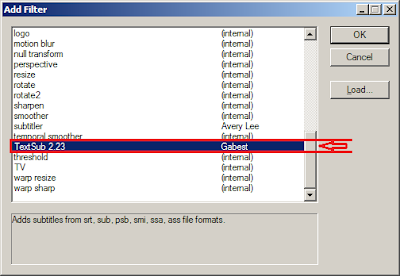
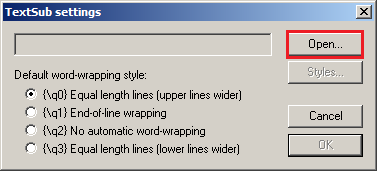
Agora podemos visualizar as duas extensões de legendas;

O SubTitler, como citado antes, enxerga apenas legendas SSA e TextSub...ambas.
Optei pela SRT, a diante vou explicar o porque. Depois de abrirmos a legenda SRT vamos notar que o botao Styles foi acionado;
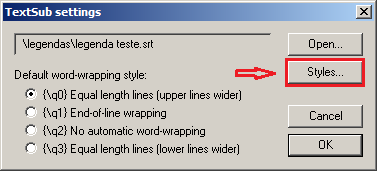
Clicaremos nele para abrir aas propriedades que serão mudadas conforme a necessidade de cada um, veja a imagem;

1) Deixe como esta.
2) Clicando sobre o Botão deparamos com a(s) fonte(s) e podemos optar por qual queremos usar no projeto, normalmente escolho Tahoma e o tamanho (24). O tamanho da fonte pode ir testando até achar a que lhe agrade.
3) A propriedade Screen Alignment ou Tela de alinhamento é para colocar a legenda na posição que desejamos, a configuração pré-estabelecida é a padrão em todos os casos.
As outras propriedades não temos que mexer em nada e apenas damos uma atenção para propriedade Colors. Observe que em Primery temos a cor branca como primeiro plano e todos nós sabemos que normalmente legendas sempre estão em amarelo. Esta propriedade Colors é mais uma experência de testes a ser realizado para sabermos por qual decidir no projeto final. Por esta razão não tenha pressa, eu sempre optei em trocar pela cor amarela.
Seguindo nesta mesma propriedade, vamos abrir agora a legenda SSA e vai notar a diferença nas cores que segue outro padrão e também pode ser alterada sem problemas.
Veja a imagem e note a diferença; Legenda .SSA
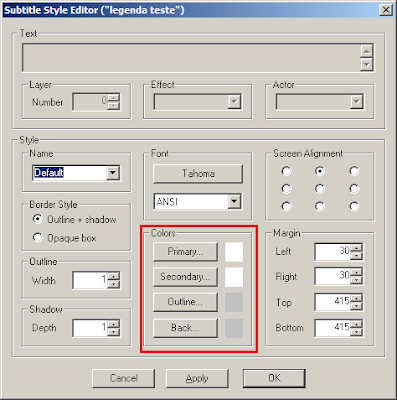
Para converter uma legenda SRT em SSA é somente usar outro excelente programa Subtitle WorkShop e também arrumar a sincronia da legenda deixando assim tudo pronto para embutir a legenda. Não se esqueça que uma legenda embutida em um vídeo passa a fazer parte do mesmo e não a como editar novamente, mas no VirtualDub ainda é possivel apagar(esconder) a legenda usando um plugin chamado MSU Subtitle Remover ou podemos tirar uma legenda indesejavel sobrepondo uma tarja preta sobre a legenda existente.
__________________________________________
__________________________________________
Próxima dica do VirtualDub > Sincronizando Áudio e Vídeo
Uma das dificuldades em certos vídeos(Filmes) é a desincronismo do áudio e vídeo, o VirtualDub temos a possibilidade de arrumar este problema comum em filmes. No VirtualDubMod pode acontecer com mais freqüencia quando convertemos arquivos que esteja no formato RMVB(RealMedia variable Bitrate) desenvolvido pela RealNetWorks. Quando re-convertido para AVI a um desincronismo bem notavél e temos que reverter isso, como vamos usar o VirtualDub, vamos apenas usar como exemplo um arquivo no formato AVI e mais a frente como abrir e converter RMVB e outros tipos de formato no VirtualDubMod.
Primeiro abrimos o vídeo(filme) problemático e clicamos na aba Áudio e em seguida "Interleaving". Isto abrirá a propriedade onde vamos regular esta sincronia. Veja imagem...

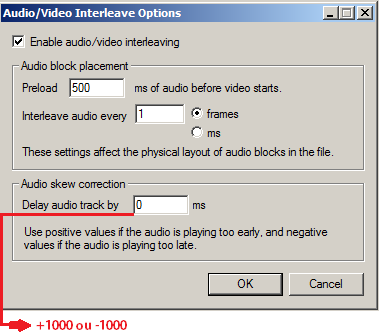
Como pode notar adicionei +1000 ou -1000 apenas como exemplo, mesmo porque teremos que descobrir se o som esta adiantado ou atrasando e para isso temos que ir colocando o valor e testando. Em alguns caso acertamos logo de cara em outros pode levar um pouco mais de tempo. Esta propriedade requer mais paciência do que um exato acerto aleatório. Mude os valores e escute o áudio e veja o vídeo com atenção e com o tempo isso fica quase que automático.
Sempre digo, "Não temos que entender tudo de tudo e sim um pouco de tudo" este programa tem muita coisa escondida mesmo com sua aparência simplista.
_____________________________________________
Apagando a legenda(s) de Filme.
Como dito antes é sim possivel eliminar a legenda de um Trecho ou do filme inteiro, vejamos como...
Primeiro tem baixar o filtro para isso clique aqui MSU Subtitle Remover 3 Beta
Descompactar diretamente na pasta plugins no diretório do VirtualDub ou colocar em um lugar de
fácil acesso e depois carragar clicando no botão [Load...]
Abrimos o arquivo com legenda em File
Na aba Vídeo marque depois escolha nesta mesma
aba clique em
Aqui estou usando o DivX 6.8.6 codec [2 logical CPUs], Se estiver usando um mais atualizado
não tem importância.
Ainda na aba Vídeo escolha
e depois clique no Botão [Add].
Procure na lista pelo filtro MSU Subtitle Remover. Se não se encontra
na lista clique em [Load...]
Marque [Detect and Remove] e [Remover parameters] depois [OK].
Clique em File e depois em Save as AVI...
Espere o Processo...
Logo de cara será notado, durante a compresão, que a legenda do segundo quadro
já não aparece mais, isso que dizer que esta indo como desejado...tirar a legenda
do vídeo. No VirtualDub_Mod podemos fazer da mesma maneira.
Aqui um exemplo final do processo:
No VirtualDub_Mod podemos trabalhar com MPEG, então temos outras possibilidades de como podemos também usar outros formatos de arquivos que estejam com legendas e pretendemos tirá-las.
_____________________________________________
Apagando a legenda(s) de Filme.
Como dito antes é sim possivel eliminar a legenda de um Trecho ou do filme inteiro, vejamos como...
Primeiro tem baixar o filtro para isso clique aqui MSU Subtitle Remover 3 Beta
Descompactar diretamente na pasta plugins no diretório do VirtualDub ou colocar em um lugar de
fácil acesso e depois carragar clicando no botão [Load...]
Abrimos o arquivo com legenda em File
Na aba Vídeo marque
aba clique em
Aqui estou usando o DivX 6.8.6 codec [2 logical CPUs], Se estiver usando um mais atualizado
não tem importância.
No botão [Configure] poderá mudar ou alterar as propriedades deste codec:
Na verdade não é preciso fazer nada e apenas clique em [OK] e novamente em
Ainda na aba Vídeo escolha
e depois clique no Botão [Add].
Procure na lista pelo filtro MSU Subtitle Remover. Se não se encontra
na lista clique em [Load...]
Marque [Detect and Remove] e [Remover parameters] depois [OK].
Clique em File e depois em Save as AVI...
Espere o Processo...
Logo de cara será notado, durante a compresão, que a legenda do segundo quadro
já não aparece mais, isso que dizer que esta indo como desejado...tirar a legenda
do vídeo. No VirtualDub_Mod podemos fazer da mesma maneira.
Aqui um exemplo final do processo:
Cena_1
Cena_2
Cena_1 com e Cena_2 sem a legenda.No VirtualDub_Mod podemos trabalhar com MPEG, então temos outras possibilidades de como podemos também usar outros formatos de arquivos que estejam com legendas e pretendemos tirá-las.
_____________________________________________
Próximo >> VirtualDubMod
Veja também > VirtualDub, DVDLab e Format Factory trabalhando juntos.












